2010年10月
2010年10月30日
FUSIONをお得に購入する方法!
お知らせです!期間限定ですが、FUSION「サポートライセンスキャンペーン」がスタート。

例えば、「FUSIONはある程度の使い方はわかるから、サポートは特に必要ない」「FAQや、このマックでWindowsブログなどがあればだいたいの操作方法はわかる」といった方、あるいは、2台目、3台目のMacでFUSIONをご利用の方などにうってつけのダウンプライスキャンペーンなのです。
キャンペーン期間は12月1日(水)まで。このチャンスにぜひ!
FUSION詳細ページへ
2010年10月28日
Windows7をiPhone/iPodtuchで遠隔操作。FUSION搭載Macで実験!(動画)
WindowsのデスクトップをiPhone、iPodtouch、iPadからリモート操作できるアプリTeamViewerをFUSION搭載Macで起動したWindows7でテストしてみました。
iPhoneやiPadアプリ活用でさらにシームレス!FUSION(フュージョン)
TeamViewer
Windows7をiPhone/iPodtuchで遠隔操作。FUSION搭載Macで実験!
 WindowsのデスクトップをiPhone、iPodtouch、iPadからリモート操作できるアプリTeamViewerをFUSION搭載Macで起動したWindows7でテストしてみました。
WindowsのデスクトップをiPhone、iPodtouch、iPadからリモート操作できるアプリTeamViewerをFUSION搭載Macで起動したWindows7でテストしてみました。 まずはFUSIONで起動したWindows7でのインターネットエクスプローラーで、TeamViewerのサイトにアクセス。Windows用のフリーウエアをダウンロード。インストールします。
まずはFUSIONで起動したWindows7でのインターネットエクスプローラーで、TeamViewerのサイトにアクセス。Windows用のフリーウエアをダウンロード。インストールします。 IDとパスワードが表示されます。
IDとパスワードが表示されます。 iTunesでApp Storeにアクセス。TeamViewerのAPPをダウンロード。こちらも無料です。
iTunesでApp Storeにアクセス。TeamViewerのAPPをダウンロード。こちらも無料です。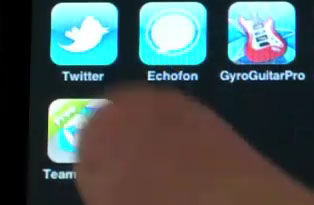 iPhone、iPodtouchを同期してTeamViewerインストール完了。起動します。
iPhone、iPodtouchを同期してTeamViewerインストール完了。起動します。 起動すると表示されるIDとパスワード欄をタップ。キーボードで先程のIDとパスワードを入力。これだけで、起動開始です!
起動すると表示されるIDとパスワード欄をタップ。キーボードで先程のIDとパスワードを入力。これだけで、起動開始です! 来ました!おお!Windowsのデスクトップらしきものが・・・でも・・・画面が黒い・・・
来ました!おお!Windowsのデスクトップらしきものが・・・でも・・・画面が黒い・・・ ・・・ご安心を。右下にある設定ボタンを押すと出てくる画面で「壁紙の削除」をオフにすると、ちゃんとWindows7のデスクトップになります。ちなみに、壁紙を削除して黒い画面のまま操作すると、多少軽く操作できるようです。(壁紙を削除モードで作業する場合、Macで起動しているWindowsの壁紙も黒くなるようです)
・・・ご安心を。右下にある設定ボタンを押すと出てくる画面で「壁紙の削除」をオフにすると、ちゃんとWindows7のデスクトップになります。ちなみに、壁紙を削除して黒い画面のまま操作すると、多少軽く操作できるようです。(壁紙を削除モードで作業する場合、Macで起動しているWindowsの壁紙も黒くなるようです) 主なカーソルの動かし方は以下のような感じです。
主なカーソルの動かし方は以下のような感じです。ピンチ→ズーム
ドラッグ→マウスカーソル
シングルタップ→シングルクリック
2本指でタップ→右クリック
2回タップしてホールドする→ドラッグ&ドロップ
ピンチ→ズーム
最初はけっこうあせります。あくまでも、「カーソルを動かす」わけですから、自分の指がカーソルそのものであるiPhone/ipodとは違って、自分の指がマウスであると意識してみるといいかも。
 試しに、テキストを入力。ちゃんとキーボードが表示されて、ファンクションキーなどを表示するボタンや、メニュー画面に一発アクセスできるボタンも搭載。このあたり、細かいところまで配慮されていてグッドです。
試しに、テキストを入力。ちゃんとキーボードが表示されて、ファンクションキーなどを表示するボタンや、メニュー画面に一発アクセスできるボタンも搭載。このあたり、細かいところまで配慮されていてグッドです。 iPhoneやtouchで、インターネットエクスプローラーを閲覧するという不思議!思っていたよりサクっと動きました。
iPhoneやtouchで、インターネットエクスプローラーを閲覧するという不思議!思っていたよりサクっと動きました。 画像ファイルを開いてみます。こちらも思っていたよりもすばやくオープン。
画像ファイルを開いてみます。こちらも思っていたよりもすばやくオープン。 さて、ちょっとFUSIONユーザーならではの実験をしてみましょう!試しに、FUSIONで起動中のWindows7を、Macのドックに収納してしまいます。収納中でも、TeamViewerはOK。やってみてください。
さて、ちょっとFUSIONユーザーならではの実験をしてみましょう!試しに、FUSIONで起動中のWindows7を、Macのドックに収納してしまいます。収納中でも、TeamViewerはOK。やってみてください。 さらにFUSION的テスト。MacのデスクトップからWindows7のデスクトップにファイルをドラッグアンドドロップでコピーしてみます。すると、ちゃんとすぐにTeamViewerのデスクトップにも反映されました。
さらにFUSION的テスト。MacのデスクトップからWindows7のデスクトップにファイルをドラッグアンドドロップでコピーしてみます。すると、ちゃんとすぐにTeamViewerのデスクトップにも反映されました。こういったデスクトップをiPhone/iPodtouchやiPad上でリモート操作できるアプリも多くなってきました。各アプリはバージョンアップを重ねて、かなり実用的なものが多くなってきたのかもしれません。なにしろ、Mac、Windows7とiPhone/iPodtouch/iPadなどのデバイス間の壁がどんどんなくなりつつあるということでしょうか。まずはMacとWindowsの壁をFUSIONでシームレスに!基本です。
2010年10月24日
FUSIONの基本!ドラッグ&ドロップは鉄板機能!
FUSION の基本機能をご紹介中「 FUSION の基本 」。
今回は、おなじみの、「 Mac と Windows 間でのドラッグアンドドロップ篇」。
ブートキャンプや Windows の単体マシンでは絶対に無理なこの便利な機能。使いこなしていく程に絶対に手放せなくなる FUSION の鉄板機能なのです!
MacでWindows!FUSION(フュージョン)10月31日までキャンペーン実施中!
2010年10月23日
FUSIONの基本・ドラッグ&ドロップは鉄板機能!
 FUSIONの基本機能をご紹介中「FUSIONの基本」。今回は、おなじみの、「MacとWindows間でのドラッグアンドドロップ篇」。ブートキャンプやWindowsの単体マシンでは絶対に無理なこの便利な機能。使いこなしていく程に絶対に手放せなくなる機能なのです!
FUSIONの基本機能をご紹介中「FUSIONの基本」。今回は、おなじみの、「MacとWindows間でのドラッグアンドドロップ篇」。ブートキャンプやWindowsの単体マシンでは絶対に無理なこの便利な機能。使いこなしていく程に絶対に手放せなくなる機能なのです! FUSIONは「シングルモード」で起動中に、MacとWindowsのデスクトップ間でドラッグアンドドロップによるファイルやフォルダのコピーができます。
FUSIONは「シングルモード」で起動中に、MacとWindowsのデスクトップ間でドラッグアンドドロップによるファイルやフォルダのコピーができます。 もちろん、Mac側からもWindows側からもOK。FUSIONユーザーなら、必ず使っている、もはや「鉄板機能」と呼んでも差し支えなし!の必須機能。まさにFUSIONの基本です。
もちろん、Mac側からもWindows側からもOK。FUSIONユーザーなら、必ず使っている、もはや「鉄板機能」と呼んでも差し支えなし!の必須機能。まさにFUSIONの基本です。 もちろん、テキストファイルだけでなく、あらゆるファイルがドラッグアンドドロップコピーできます。画像ファイルをドラッグアンドドロップ。
もちろん、テキストファイルだけでなく、あらゆるファイルがドラッグアンドドロップコピーできます。画像ファイルをドラッグアンドドロップ。 もちろん動画や音声ファイルも問題ありません。Mac側でQuickTimeで再生していた動画ファイルを、Windows側にドラッグアンドドロップ。即、WindowsMediaPlayerで再生!
もちろん動画や音声ファイルも問題ありません。Mac側でQuickTimeで再生していた動画ファイルを、Windows側にドラッグアンドドロップ。即、WindowsMediaPlayerで再生! 複数ファイルを選択して、一発でドラッグアンドドロップコピーも。
複数ファイルを選択して、一発でドラッグアンドドロップコピーも。 Windowsからドラッグアンドドロップコピーした複数ファイルをそのままiPhotoで一発読み込み。この流れ、絶対に体感していただきたいのです!
Windowsからドラッグアンドドロップコピーした複数ファイルをそのままiPhotoで一発読み込み。この流れ、絶対に体感していただきたいのです! Windowsにある音楽ファイルをMacにドラッグアンドドロップ。ガレージバンドで即、作曲開始。この流れも、もはやお馴染みです。
Windowsにある音楽ファイルをMacにドラッグアンドドロップ。ガレージバンドで即、作曲開始。この流れも、もはやお馴染みです。FUSIONを使ってて良かった・・・ドラッグアンドドロップコピー機能は、まさにそんな気持ちになる代表的な機能。MacでWindowsを使う醍醐味を体現している機能のひとつなのです。
Windows用音声編集ソフト・サウンドエンジンフリーのエフェクター(動画)
前回ご好評いただきましたエントリー「サウンドエンジンフリーは、Windows用音声編集フリーウエア。」の第二弾。
今回は、Windows7を使用して(問題なしでした!)、搭載されているエフェクターをかけてみました。FUSION搭載Macなので、完成したWAVファイルをガレージバンドにレイアウトしてみました。ぜひ、今日の動画はヘッドフォンでお楽しみください!!!!!!
MacにWindows7を搭載できるFUSION3
サウンドエンジンフリー
「サウンドエンジンフリーは、Windows用音声編集フリーウエア。」
2010年10月22日
「vForum 2010」でお待ちしております!

いつも「MacでWindowsブログ」をご愛読いただきましてありがとうございます。
さてさて、来る11月9日(火)から10日(水)、「vForum 2010」が開催されます。
FUSIONのようなパーソナルユーザー向けプロダクトはもちろん、世界的に企業利用されているスタンダードなプロダクトがVMware。90以上のセッションと50社による最新ソリューションをプレゼンテーションするのが「vForum 2010」です。
期間中、アクト・ツーもブースをオープン。そしてスペシャル企画としてFUSION3を開催両日限定で4,980円でご提供します。ブース内のみでの限定販売となりますのでこのチャンスにぜひ!みなさまのお越しをお待ちしております!
「vForum 2010」場所・開催時間など詳細はこちら
アクト・ツーのブースNoは、F-1 です。
2010年10月21日
Windows用音声編集ソフト・サウンドエンジンフリーのエフェクター
 以前にもご紹介したことがある、Windowsの音声編集ソフトのサウンドエンジンフリー。今日のエントリーではその応用篇として、エフェクターを使ってみました。
以前にもご紹介したことがある、Windowsの音声編集ソフトのサウンドエンジンフリー。今日のエントリーではその応用篇として、エフェクターを使ってみました。 前回でもご紹介しましたが、とてもフリーウエアとは思えない程の高機能なソフト。ガレージバンドやロジックに音を「のせる」前の音加工としてなかなかに役立つのです。
前回でもご紹介しましたが、とてもフリーウエアとは思えない程の高機能なソフト。ガレージバンドやロジックに音を「のせる」前の音加工としてなかなかに役立つのです。 まずは、Macのデスクトップ上にある、WAVのファイルをFUSION搭載Macで起動中のWindows7上で起動しているサウンドエンジンフリーで開きます。
まずは、Macのデスクトップ上にある、WAVのファイルをFUSION搭載Macで起動中のWindows7上で起動しているサウンドエンジンフリーで開きます。 開いたファイルに、【空間】→【コーラス】をかけてみました。音質はプレビューですぐに確認できます。
開いたファイルに、【空間】→【コーラス】をかけてみました。音質はプレビューですぐに確認できます。 各種微調整のツマミも完備。一言で「コーラス」といっても、このツマミの組み合わせによって多種多様な音作りが可能なのです。
各種微調整のツマミも完備。一言で「コーラス」といっても、このツマミの組み合わせによって多種多様な音作りが可能なのです。 ここがサウンドエンジンフリーの凄いところ。実に多くのエフェクター類も搭載されているのです。特に、イコライザー関連が充実!
ここがサウンドエンジンフリーの凄いところ。実に多くのエフェクター類も搭載されているのです。特に、イコライザー関連が充実! 音声の一部分にだけエフェクター処理をするのも簡単。波形を選択するだけ。
音声の一部分にだけエフェクター処理をするのも簡単。波形を選択するだけ。 保存した音声ファイルをMacにササッとドラッグアンドドロップでコピー。音楽制作にMacもWindowsも関係ありませぬ!
保存した音声ファイルをMacにササッとドラッグアンドドロップでコピー。音楽制作にMacもWindowsも関係ありませぬ! このファイルをガレージバンドで開いて、曲を創作していきます。
このファイルをガレージバンドで開いて、曲を創作していきます。筆者の場合、単体の音声だけに細かく調整をしていくのに、サウンドエンジンフリーはうってつけなのかもしれません。なにしろ、これが無料というのがスゴいところです。動画もぜひチェックを!
MacにWindows7を搭載できるFUSION3
サウンドエンジンフリー
「サウンドエンジンフリーは、Windows用音声編集フリーウエア。」
